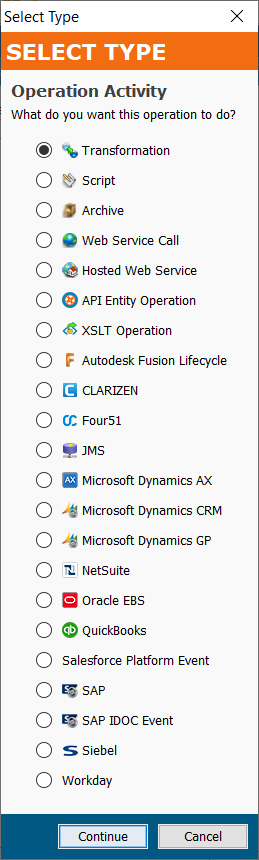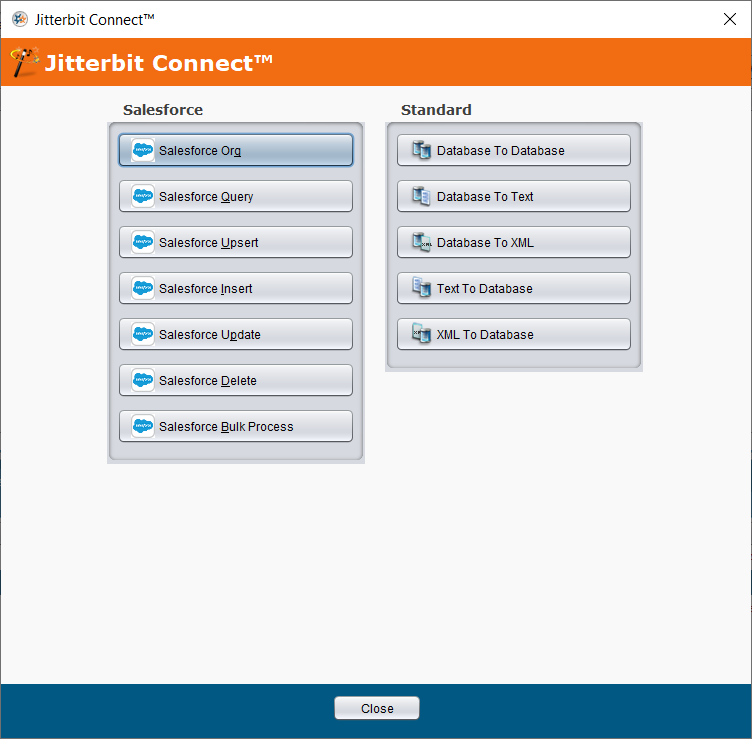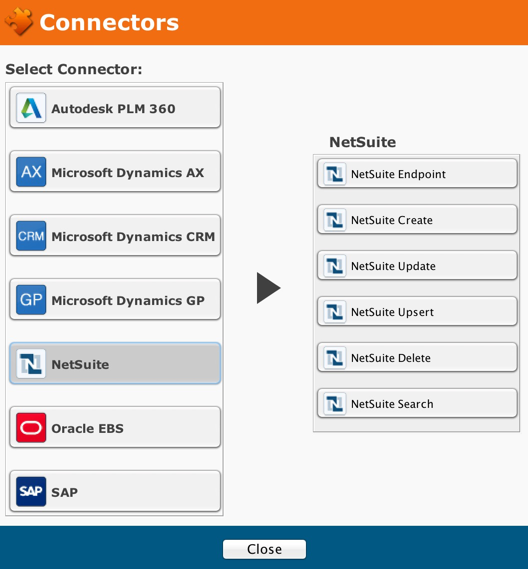Barra de ferramentas principal da interface do usuário no Jitterbit Design Studio
A barra de ferramentas principal fornece acesso a funcionalidades comuns usadas dentro do sistema. Essa funcionalidade está disponível no Menu principal. Os botões da barra de ferramentas principal oferecem acesso a:
| Botão | Descrição |
|---|---|
Criar uma nova Operação - cria um novo item de operação a partir deste diálogo:
|
|
| Criar uma nova Transformação - abre o assistente de Transformação para criar uma nova transformação de dados. | |
| Criar uma nova Fonte - abre uma tela para criar uma nova fonte de dados e selecionar um tipo de fonte. | |
| Criar um novo Destino - abre a tela do Assistente de Método de Serviço Web. | |
| Criar uma nova Chamada de Serviço Web - baixa um WSDL e cria uma nova chamada de serviço web para sua operação. | |
| Criar um novo Endpoint HTTP - cria um endpoint hospedado usado para acionar operações. | |
| Criar um novo Formato de Arquivo - cria um novo formato de arquivo e seleciona um tipo e formato de documento. | |
| Criar uma nova Programação - cria uma nova programação de operação e configura sua ocorrência, frequência e duração. | |
| Criar uma nova Mensagem de Email - cria uma mensagem de email a ser acionada quando uma operação é concluída. | |
| Criar um novo Script - cria um script para ser executado separadamente das transformações ou para armazenar lógica para reutilização em várias transformações de mapeamento. | |
| Criar uma nova Variável de Projeto - cria uma nova variável de projeto. | |
| Criar uma nova Entidade Jitterbit - cria uma nova entidade Jitterbit com base em um banco de dados ou SAP. | |
| Criar uma nova Transformação XSLT - cria uma nova transformação XSLT. | |
| Criar uma nova Análise do Salesforce - cria um novo conjunto de dados para análises do Salesforce. | |
Selecionar um Assistente de Conexão Jitterbit - inicia um assistente de conexão Jitterbit. Selecione um assistente para criar uma integração padrão, por exemplo, Banco de Dados para Texto ou XML para Banco de Dados, ou para criar uma integração com o Salesforce. Quando você clica no ícone, uma lista de integrações padrão e do Salesforce aparece.
|
|
Assistente de Conector - acesso a vários conectores diferentes que o Jitterbit fornece. Para informações e procedimentos, veja Conectores.
|
|
| Criar um novo projeto vazio - cria um novo projeto. | |
| Salvar a Página Ativa - salva o conteúdo da aba ou item que você tem aberto e está editando atualmente. | |
| Salvar Todas as Páginas Editadas - salva o conteúdo em todas as abas ou itens que você editou desde a última vez que foram salvos. | |
| Implantar - implanta um projeto no Harmony. | |
| Login no Harmony - altera o usuário logado. Quando você está logado, este ícone é de cor dourada. Quando você está desconectado, este ícone fica cinza. | |
| Ir para o portal Jitterbit Harmony - abre e faz login no portal Harmony no seu navegador da web. |